Scansione a e-mail, 6scansione a e-mail, Nota – Brother ADS-2400N Manuale d'uso
Pagina 126
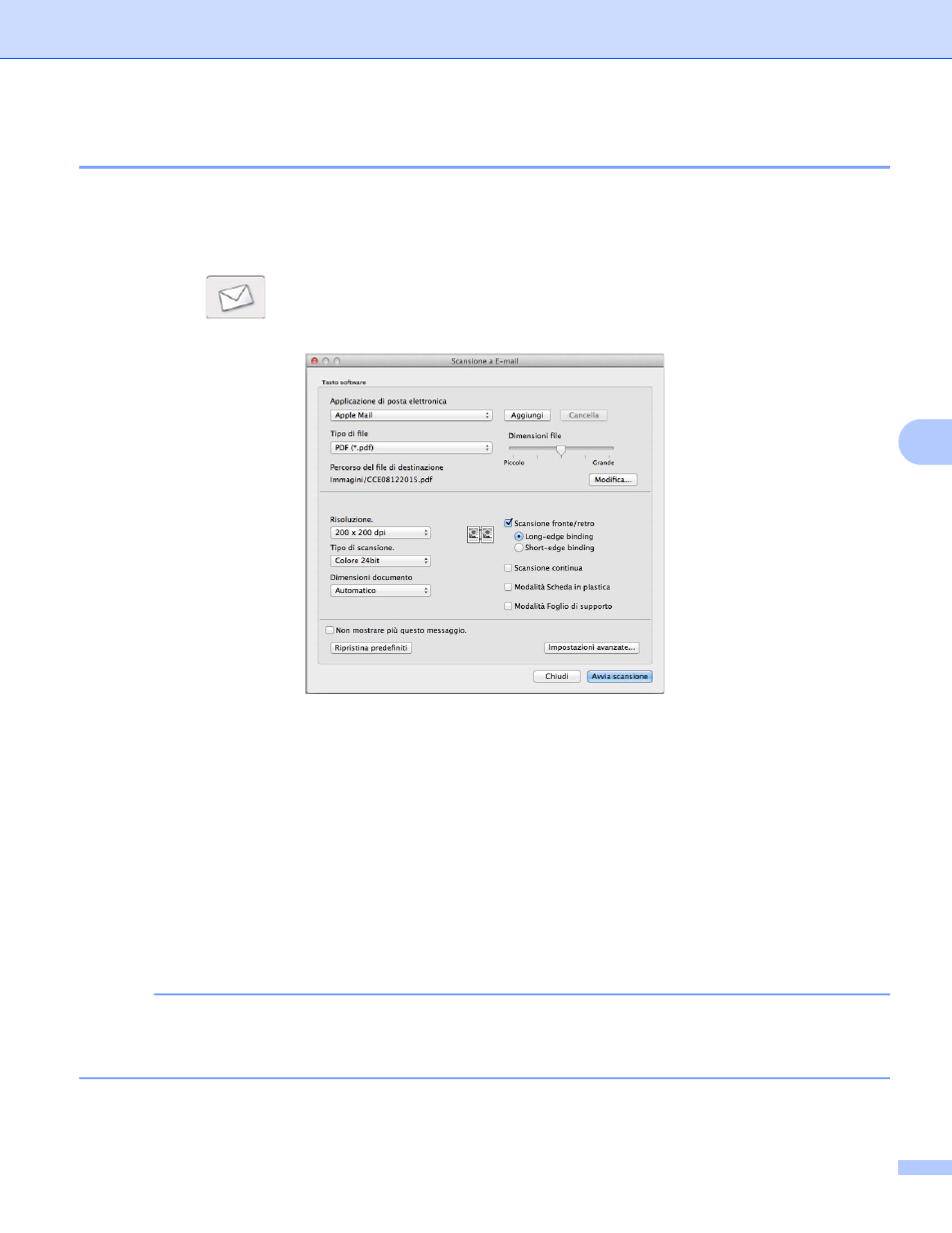
Scansione dal computer
111
6
Scansione a E-mail
6
La funzione Scansione a E-mail consente di acquisire un documento nell'applicazione e-mail predefinita in
modo da poter inviare il documento acquisito come allegato.
1
Fare clic sulla scheda SCANSIONE.
2
Fare clic su
(E-mail).
Viene visualizzata la finestra di dialogo Scansione a E-mail.
3
Configurare le impostazioni di scansione, se necessario.
Per acquisire un documento fronte-retro, selezionare la casella di controllo Scansione fronte/retro,
quindi selezionare Long-edge binding o Short-edge binding.
Per modificare l'applicazione e-mail che si desidera utilizzare, scegliere l'applicazione desiderata dal
menu pop-up Applicazione di posta elettronica. È possibile aggiungere un'applicazione all'elenco
facendo clic su Aggiungi
. Per eliminare un'applicazione, fare clic su Cancella.
1
Quando si avvia per la prima volta ControlCenter2, nel menu pop-up viene visualizzato un elenco predefinito di applicazioni e-mail
compatibili. In caso di problemi con l'utilizzo di un'applicazione personalizzata con ControlCenter2, selezionare un'applicazione
dall'elenco.
4
Fare clic su Avvia scansione.
Viene aperta l'applicazione e-mail predefinita e l'immagine viene allegata a un nuovo messaggio e-mail.
NOTA
La funzione Scansione a E-mail non supporta i servizi Webmail. Utilizzare la funzione Scansione a
immagine o Scansione a file per acquisire un documento o una foto e allegare il file dei dati acquisiti a un
messaggio.